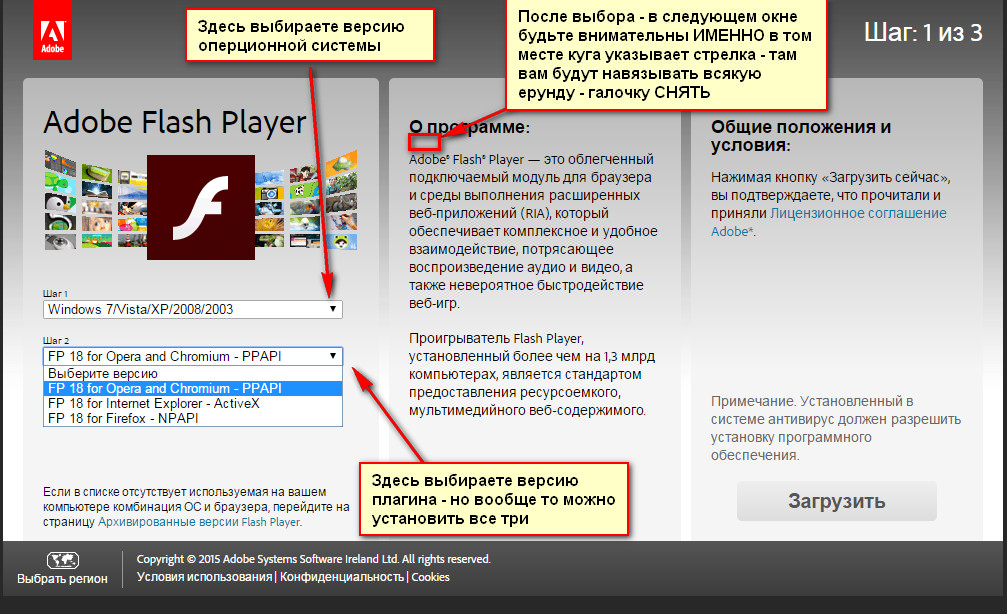Для работы плагина adobe flash player необходимо разрешение что делать: «Для работы модуля Adobe Flash Player необходимо разрешение» — что делать?
Содержание
Для работы модуля Adobe Flash Player необходимо разрешение что делать?
Пытаясь воспроизвести видео на одном из сайтов, пользователь может столкнуться с сообщением о необходимости установки разрешения для работы модуля Adobe Flash Player. Этот материал призван помочь пользователю, что делать для решения проблемы “Для работы модуля Adobe Flash Player необходимо разрешение”, в нём я расскажу, почему возникает данная дисфункция, и как получить разрешение для работы Adobe Flash Player на вашем ПК.
Содержание
- Почему необходимо разрешение для работы флеш плеера
- Как разрешить работу модуля Adobe Flash Player
- Заключение
Почему необходимо разрешение для работы флеш плеера
Напомню читателям, что Adobe Flash Player – это продукт компании Adobe System, позволяющий воспроизводить фильмы, анимацию и другой визуальный видео контент с помощью вашего браузера.
Соответственно, рассматриваемая мной дисфункция в работе модуля возникает при попытке воспроизвести какое-либо видео на различных сайтах (в частности, в социальной сети «Вконтакте»), добавить фотографии и осуществить прочие действия со соответствующими медиа.
Всплеск фиксации проблемы “Для работы модуля Adobe Flash Player необходимо разрешение” наблюдался в середине 2015 года, когда создатели популярного браузера Mozilla (а затем и других браузеров) полностью отключили поддержку Adobe Flash Player в своих веб-навигаторах. Причинами данного решения являлись множество уязвимостей указанного модуля, которые, к тому же, активно использовались хакерами. Соответственно, доступ к флеш плеер у пользователей был заблокирован, и система требовала включения данной программы вручную.
Ныне же проблема спала, большая часть уязвимостей в Adobe Flash Player закрыты, при этом специалисты Adobe всё чаще призывают разработчиков отказываться от использования Flash в своих продуктах в пользу более надёжного стандарта HTML5.
Также замечу, что в последнее время описываемая проблема с разрешением наиболее часто фиксируется у пользователей Яндекс браузера.
Как разрешить работу модуля Adobe Flash Player
Чтобы исправить проблему с работой Флеш Плеера нужно сделать следующее:
- Установите самую свежую версию Adobe Flash Player (вот https://www.
 adobe.com/ru/products/flashplayer/end-of-life.html;
adobe.com/ru/products/flashplayer/end-of-life.html; - Обновите ваш браузер до самой последней версии;
- Запустите модуль Flash вручную. Для этого нажмите правую клавишу мыши на фразе о необходимости разрешения для Флеш Плеер, и выберите из списка предложенных вариантов «Запустить модуль».
- Если же вы не хотите всякий раз запускать модуль собственноручно, тогда наберите в адресной строке вашего браузера chrome://plugins/ (или about:plugins). Найдите в списке Adobe Flash Player, если он отключён – включите его, нажав на соответствующее обозначение, а потом и поставьте галочку рядом с опцией «Запускать всегда».
Как это выглядит визуально можно посмотреть на видео:
Кроме того, если вы ранее инсталлировали флеш плеер отдельно, у вас в списке плагинов браузера могут находиться две версии Adobe Flash Player – один от Chrome с размещением в Program Files, а другой системный. Потому, после набора команды «chrome://plugins», нажмите на опцию «Подробнее» справа сверху, и ознакомьтесь со списком используемых вашим браузером флеш плееров.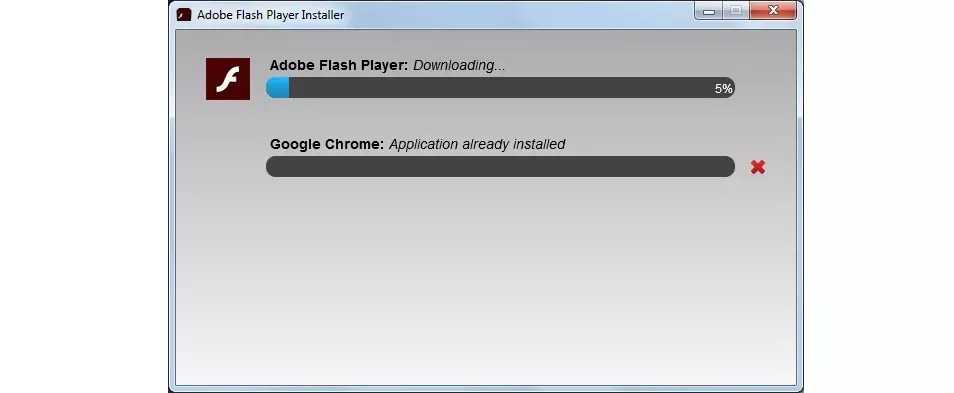 Если у вас там их два, то попробуйте отключить один из них, нажав на «Отключить», а потом попытайтесь вновь воспроизвести нужное вам видео. Если ситуация не изменилась и вы не знаете что делать “Для работы модуля Adobe Flash Player необходимо разрешение”, попробуйте выключить доныне активный плеер, и включить другой флеш плеер, а потом проверьте ситуацию с воспроизводством видео.
Если у вас там их два, то попробуйте отключить один из них, нажав на «Отключить», а потом попытайтесь вновь воспроизвести нужное вам видео. Если ситуация не изменилась и вы не знаете что делать “Для работы модуля Adobe Flash Player необходимо разрешение”, попробуйте выключить доныне активный плеер, и включить другой флеш плеер, а потом проверьте ситуацию с воспроизводством видео.
- Проверьте ваш компьютер на наличие вредоносных программ. Скачайте надёжную антивирусную программу и проверьте ваш ПК на наличие зловредов (к примеру, Dr.Web CureIt!, Trojan Remover, AdwCleaner и др.). После осуществления проверки перезагрузите ваш компьютер, и попытайтесь воспроизвести требуемое видео вновь;
- Попробуйте другой браузер. В данном случае смена браузера может быть достаточно эффективным инструментом по борьбе с рассматриваемой дисфункцией.
Заключение
В большинстве случаев ошибка с разрешением работы модуля Adobe Flash Player фиксировалась летом прошлого года, ныне же поток её появлений уже спал. А те пользователи, которые встретились с ней недавно в ВК или Яндекс браузере, могут воспользоваться приведёнными мною советами, и исправить проблему разрешения работы Adobe Flash Player на своих ПК.
А те пользователи, которые встретились с ней недавно в ВК или Яндекс браузере, могут воспользоваться приведёнными мною советами, и исправить проблему разрешения работы Adobe Flash Player на своих ПК.
Опубликовано
в рубрике
«Настройка системы»
Adobe — Flash Player: диспетчер параметров
Для кого предназначено это приложение Settings Manager?
Начиная с Flash Player версии 10.3, локальное приложение Settings Manager заменяет онлайн-приложение Settings Manager в области управления глобальными настройками для компьютеров с ОС Windows, Mac и Linux.Доступ к Settings Manager можно получить через «Панель управления» на Windows и «Системные настройки» на Mac. Пользователи других операционных систем и более ранних версий Flash Player могут использовать онлайн-приложение Settings Manager.
Чтобы получить доступ к локальному приложению Flash Player Settings Manager, оригинальному для операционной системы:
- Windows: выберите «Пуск» > «Настройки» > «Панель управления» > «Flash Player»
- Macintosh: «Другое» > «Системные настройки» > «Flash Player»
- Linux Gnome: System > Preferences > Adobe Flash Player
- Linux KDE: System Settings > Adobe Flash Player
Для доступа к справочной документации по локальному приложению Settings Manager, нажмите любую из ссылок «Learn more» (Подробнее) на вкладках приложения Settings Manager или нажмите любую из этих сссылок:
| Storage (Хранение) | http://adobe.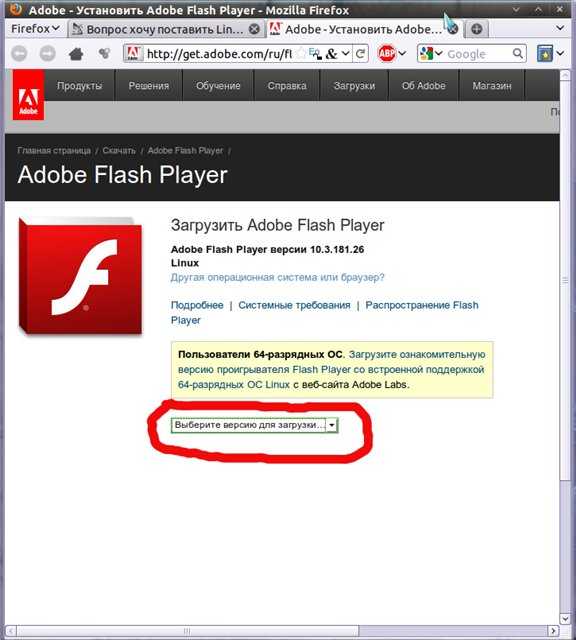 com/go/flash-player-settings-storage_ru com/go/flash-player-settings-storage_ru |
| Camera and Mic (Камера и микрофон) | http://adobe.com/go/flash-player-settings-camera-and-mic_ru |
| Playback (Воспроизведение) | http://adobe.com/go/flash-player-settings-playback_ru |
| Advanced (Дополнительные настройки) | http://adobe.com/go/flash-player-settings-advanced_ru |
Что можно делать с помощью диспетчера параметров?
Компания Adobe стремится предоставить пользователям возможность управлять содержимым SWF или FLV, а также приложениями, выполняемыми в проигрывателе Adobe Flash Player. Диспетчер параметров Flash Player позволяет управлять глобальными параметрами конфиденциальности, параметрами хранения и параметрами безопасности используя следующие панели.
- Чтобы указать, должны ли веб-сайты запрашивать разрешение перед использованием камеры или микрофона, необходимо использовать панель «Глобальные параметры конфиденциальности».

- Чтобы указать объем дискового пространства, которое еще не посещенные веб-сайты могут использовать для хранения данных на компьютере, или предотвратить хранение данных на компьютере еще не посещенными веб-сайтами, используется панель «Глобальные параметры хранения».
- Чтобы просмотреть или изменить параметры безопасности используется панель «Глобальные параметры безопасности».
- Чтобы указать как часто Flash Player должен проверять наличие обновленных версий, используется панель «Глобальные параметры уведомлений».
- Чтобы просмотреть или изменить параметры конфиденциальности для уже посещенных веб-сайтов, используется панель «Параметры конфиденциальности веб-сайтов».
- Чтобы просмотреть или изменить параметры хранения для уже посещенных веб-сайтов, а также чтобы удалить данные, уже сохраненные на компьютере каким-либо или всеми веб-сайтами, используется панель «Параметры хранения веб-сайтов».

- Просмотреть или изменить параметры воспроизведения можно на панели «Параметры воспроизведения защищенного содержимого».
- Просмотреть или изменить параметры работы в пиринговых сетях можно на панели «Пиринговая сеть».
Как перейти в диспетчер параметров?
Диспетчер параметров — это специальная панель управления, которая запускается на локальном компьютере, но отображается на страницах веб-сайта Adobe и доступна с этого сайта. Корпорация Adobe не имеет доступа к параметрам, установленным в диспетчере параметров и к персональным данным на компьютере.
Щелкните следующие ссылки, чтобы открыть требуемую панель диспетчера параметров. Диспетчер параметров, отображаемый на этой странице, не просто картинка, это настоящее окно диспетчера параметров. Чтобы изменить свои параметры, используя вкладки, откройте нужную панель, затем нажмите параметры, отображаемые на панелях диспетчера параметров для этой веб-страницы.
Параметры, установленные в диспетчере параметров, действуют для всех веб-сайтов, содержащих материалы SWF или FLV, а не только для определенного веб-сайта.
Что такое параметры конфиденциальности?
Приложениям, выполняемым в Flash Player, может потребоваться доступ к имеющимся на компьютере камере и/или микрофону. Параметры конфиденциальности позволяют указать, будет ли у приложений с определенного веб-сайта такой доступ. Обратите внимание, что доступ запрашивается лицом или компанией, создавшими используемое приложение, не корпорацией Adobe (если приложение, которому требуется доступ к камере или микрофону, разработано не Adobe).
Лицо или компания, запрашивающие доступ, должны объяснить, почему он им нужен, и как предполагается использовать аудио- и видеоданные. Необходимо иметь сведения о политике конфиденциальности любого, кто запрашивает доступ к аудио- или видеоданным. В качестве примера см. Политика конфиденциальности Adobe. Свяжитесь с веб-сайтом, запросив доступ к сведениям по их политике конфиденциальности.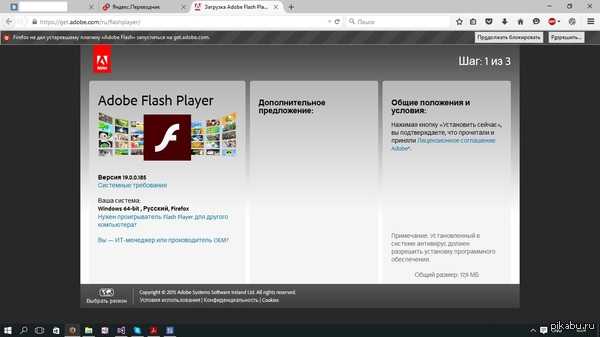
Необходимо понимать, что хотя эта панель и является частью проигрывателя Flash Player, аудио- и видеоданные будут использоваться сторонним приложением. Корпорация Adobe не несет никакой ответственности за политики конфиденциальности сторонних поставщиков, за действия этих компаний по сохранению аудио- и видеоданных на пользовательском компьютере, а также за использование таких сведений компаниями.
Чтобы указать параметр конфиденциальности для всех веб-сайтов, используйте панель «Глобальные параметры конфиденциальности». Чтобы указать параметры конфиденциальности для определенных веб-сайтов, используйте панель параметров конфиденциальности веб-сайта.
Что такое параметры хранения?
Приложениям, выполняемым в Flash Player, может потребоваться сохранить данные на компьютере. Но пока пользователь не разрешит выделить для этого дополнительное пространство, объем хранимых ими данных ограничивается 100 килобайтами. Параметры локального хранения позволяют указать объем дискового пространства, если это возможно, который приложения с определенного веб-сайта могут использовать для хранения информации на компьютере.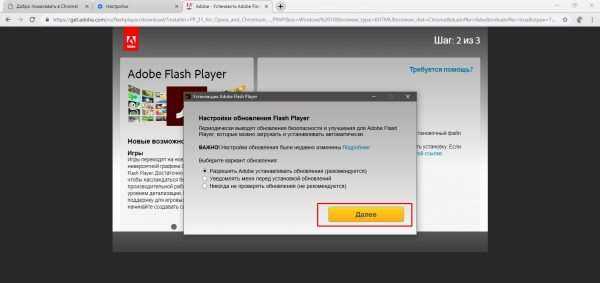 Обратите внимание, что доступ запрашивается лицом или компанией, создавшими используемое приложение, не корпорацией Adobe (если приложение, которому требуется сохранить данные, разработано не Adobe). Лицо или компания, запрашивающие доступ, должны объяснить, почему он им нужен, и как предполагается использовать сохраняемые данные. Необходимо иметь сведения о политике конфиденциальности любого, кто запрашивает доступ к вашему компьютеру. В качестве примера см. Политика конфиденциальности Adobe*. Свяжитесь с веб-сайтом, запросив доступ к сведениям по их политике конфиденциальности.
Обратите внимание, что доступ запрашивается лицом или компанией, создавшими используемое приложение, не корпорацией Adobe (если приложение, которому требуется сохранить данные, разработано не Adobe). Лицо или компания, запрашивающие доступ, должны объяснить, почему он им нужен, и как предполагается использовать сохраняемые данные. Необходимо иметь сведения о политике конфиденциальности любого, кто запрашивает доступ к вашему компьютеру. В качестве примера см. Политика конфиденциальности Adobe*. Свяжитесь с веб-сайтом, запросив доступ к сведениям по их политике конфиденциальности.
Необходимо понимать, что хотя эта панель и является частью проигрывателя Adobe Flash Player, данная информация будет использоваться сторонним приложением. Корпорация Adobe не несет никакой ответственности за политики конфиденциальности сторонних поставщиков, за действия этих компаний по сохранению данных на пользовательском компьютере, а также за использование таких сведений компаниями.
Чтобы указать параметры хранения для еще не посещенных веб-сайтов, используйте панель «Глобальные параметры хранения».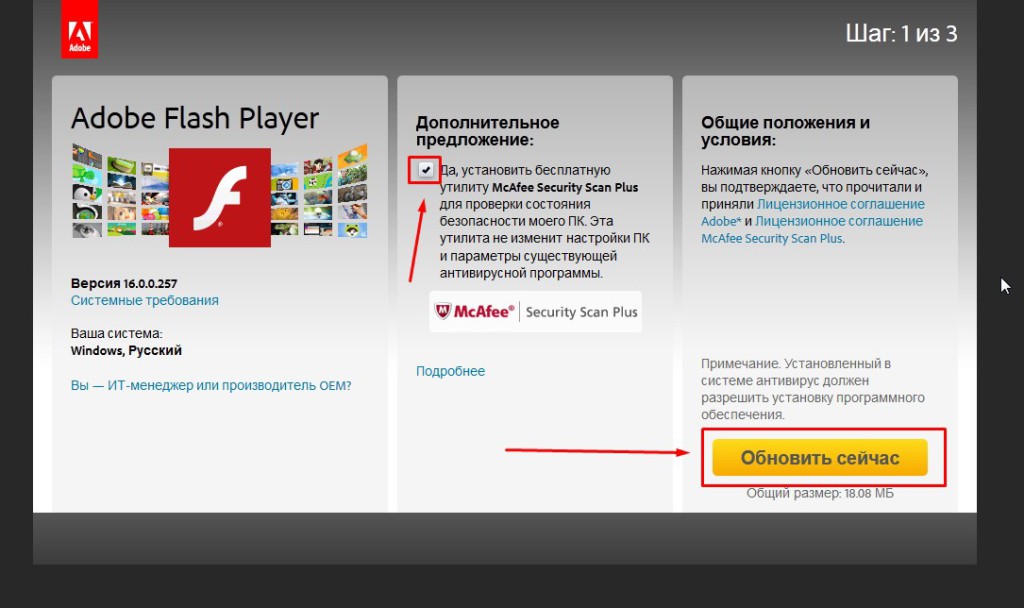 Чтобы указать параметры хранения для уже посещенных веб-сайтов, используйте панель «Параметры хранения веб-сайтов».
Чтобы указать параметры хранения для уже посещенных веб-сайтов, используйте панель «Параметры хранения веб-сайтов».
Что такое параметры безопасности?
Корпорация Adobe разработала проигрыватель Flash Player для использования с параметрами безопасности, не требующими явного разрешения или запрещения доступа в большинстве ситуаций. С течением времени содержимое SWF и FLV стало более сложным, проигрыватель Flash Player также усложнился, теперь в нем предлагаются дополнительные возможности по обеспечению конфиденциальности и безопасности пользователей. Однако время от времени можно встретить старое содержимое SWF и FLV, созданное с использованием прежних правил безопасности. В этих случаях проигрыватель Flash Player выводит запрос: можно разрешить работу с таким содержимым, как задумывалось его создателем, используя старые правила безопасности; можно выбрать соблюдение новых, более строгих правил безопасности. Последний выбор подразумевает, что будет отображаться или воспроизводиться только то содержимое, которое соответствует последним стандартам безопасности, но в некоторых случаях это может помешать правильной работе старого содержимого SWF и FLV.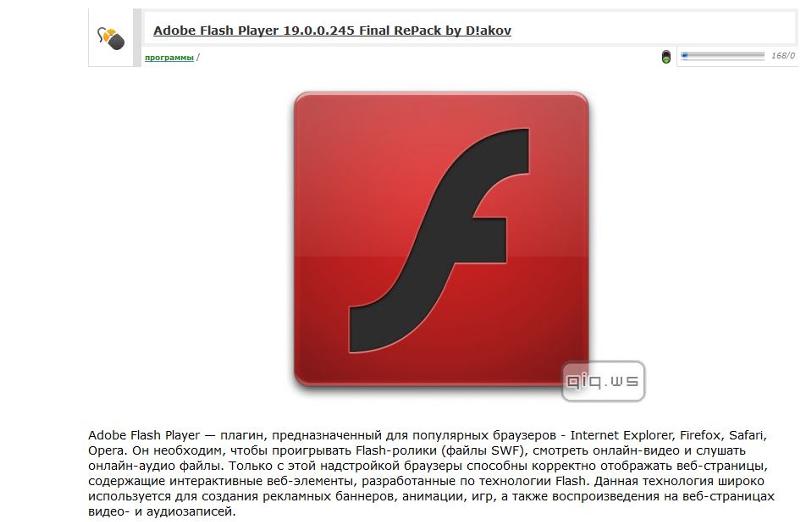
Если старое содержимое воспроизводится на более новой версии проигрывателя, и для Flash Player необходимо принять решение о соблюдении или не соблюдении более новых правил, может открыться одно из следующих всплывающих окон. Эти диалоговые окна запрашивают разрешение пользователя, прежде чем позволить содержимому SWF и FLV в старом формате взаимодействовать с другими сайтами в Интернете.
- Может появиться диалоговое окно, предупреждающее пользователя о том, что воспроизводимое содержимое SWF и FLV пытается использовать старые правила безопасности для доступа к сведениям веб-сайта вне собственного домена, а также о возможном обмене данными между сайтами. Проигрыватель Flash Player запрашивает, требуется ли разрешить или запретить такой доступ.
Помимо выбора вариантов в диалоговых окнах, можно использовать панель «Глобальные параметры безопасности», чтобы указать, должен ли проигрыватель Flash Player всегда запрашивать разрешение пользователя, в разных диалоговых окнах, перед разрешением доступа; всегда запрещать доступ, без предварительного запроса; или всегда разрешать доступ к другим веб-сайтам или доменам, не спрашивая разрешения.

- (Для Flash Player 8 и более поздних версий) Если содержимое SWF и FLV уже загружено на компьютер, может появиться диалоговое окно, предупреждающее, что содержимое пытается взаимодействовать с Интернетом. Проигрыватель Flash Player 8 или более поздней версии по умолчанию не позволяет локальному содержимому SWF и FLV взаимодействовать с Интернетом.
Используя панель «Глобальные параметры безопасности», можно указать определенные приложения, выполняемые в Flash Player на компьютере, которые могут взаимодействовать с Интернетом.
Чтобы изменить свои параметры безопасности или получить дополнительные сведения о них, см. раздел Панель «Глобальные параметры безопасности».
Что такое параметры воспроизведения защищенного содержимого?
Содержимое, опубликованное в Интернете, может быть защищено его поставщиком с помощью Adobe Flash Access. Для просмотра защищенного содержимого пользователям необходимо получить лицензию у его поставщика. Лицензии загружаются на компьютер пользователя автоматически, например, после того как защищенное содержимое было взято напрокат или приобретено. Проигрыватель Flash Player сохраняет эти лицензии на компьютере данного пользователя.
Лицензии загружаются на компьютер пользователя автоматически, например, после того как защищенное содержимое было взято напрокат или приобретено. Проигрыватель Flash Player сохраняет эти лицензии на компьютере данного пользователя.
Управлять лицензиями или деактивировать их можно на панели «Параметры воспроизведения защищенного содержимого».
Что такое параметры работы в пиринговых сетях?
Например, загрузка аудио- или видеосодержимого с определенного веб-сайта будет производиться быстрее, если пользователи, просматривающие или прослушивающие то же содержимое, предоставят свои ресурсы. Благодаря этому воспроизведение производится плавно, без рывков и пауз, возникающих из-за незаполнения буфера. Это и называется пиринговые сети, так как для повышения производительности ресурсы одного пользователя могут использоваться другим. Для работы в пиринговых сетях проигрывателю Flash Player требуется ваше разрешение.
Если этот режим включен, то это не значит, что приложение будет использовать ресурсы вашего канала доступа в Интернет без дальнейших запросов. Этим вы только разрешаете приложению выводить запрос на использование части ресурсов вашего канала доступа. В большинстве случаев использование этой функции имеет смысл только при высокоскоростном подключении к Интернету.
Этим вы только разрешаете приложению выводить запрос на использование части ресурсов вашего канала доступа. В большинстве случаев использование этой функции имеет смысл только при высокоскоростном подключении к Интернету.
Помните, что при работе в данном режиме увеличивается объем данных, передаваемых вашим поставщиком услуг Интернета на устройство. Если у вас безлимитный доступ в Интернет с фиксированным размером ежемесячной абонентской платы, то использование этой функции не приведет к увеличению расходов на Интернет.
Если объем доступного ежемесячного трафика у вас ограничен или вы не знаете, по какому принципу производится расчет за услуги Интернета, то, возможно, эту функцию лучше отключить. В этом случае приложение не будет выводить запросы на использование части ресурсов вашего канала доступа.
Разрешить или запретить работу в пиринговых сетях можно на панели «Пиринговая сеть».
Если параметры конфиденциальности и дискового пространства уже установлены в обозревателе, надо ли выполнять эти настройки повторно?
Общеизвестно, что некоторые веб-сайты взаимодействуют с обозревателем, сохраняя на компьютере для последующего использования небольшие объемы данных, называемые файлами cookies.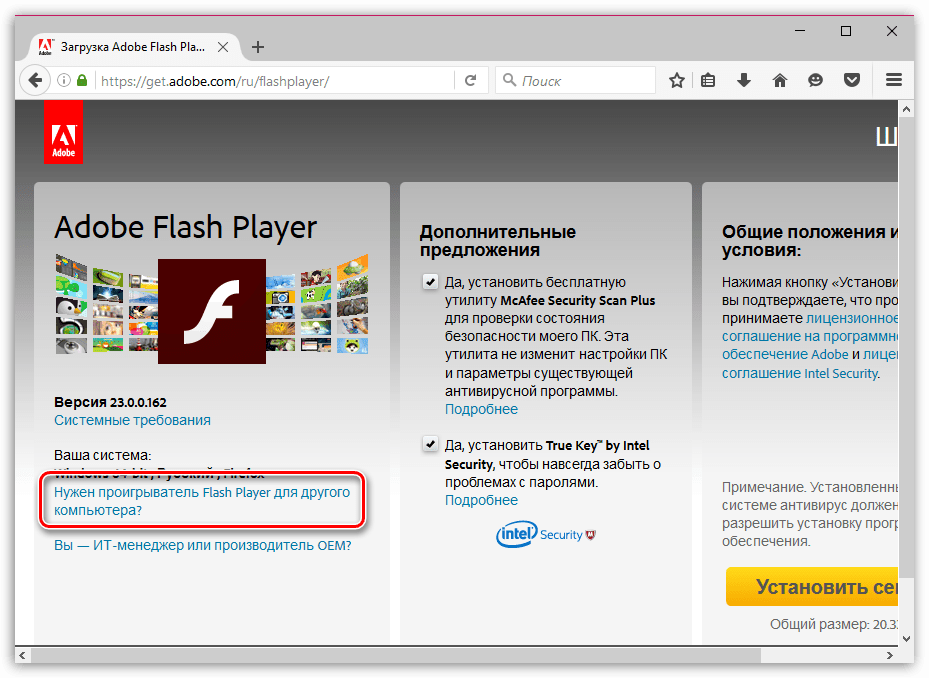 Например, если пользователя при регулярном посещении им веб-сайта приветствуют по имени, вероятнее всего, что имя пользователя сохраняется в файле cookie, а с помощью параметров обозревателя можно определить, следует ли использовать файлы cookies или нет. Также в обозревателе можно указать, что посещаемые страницы могут использовать только определенный объем дискового пространства.
Например, если пользователя при регулярном посещении им веб-сайта приветствуют по имени, вероятнее всего, что имя пользователя сохраняется в файле cookie, а с помощью параметров обозревателя можно определить, следует ли использовать файлы cookies или нет. Также в обозревателе можно указать, что посещаемые страницы могут использовать только определенный объем дискового пространства.
При воспроизведении содержимого SWF или FLV параметры, выбранные для проигрывателя, используются вместо параметров, заданных в настройках обозревателя. То есть, даже если в настройках обозревателя указано, что на компьютере нельзя сохранять файлы cookies, может быть запрошено разрешение на сохранение данных приложением, выполняемом в Flash Player. Это объясняется тем, что данные, сохраняемые проигрывателем Flash Player, не соответствуют данным в файлах cookie; они используются только приложением Adobe Flash и никак не связаны с другими параметрами конфиденциальности и безопасности в Интернете, которые могли быть установлены в обозревателе.
Таким же образом объем дискового пространства, разрешенный для использования приложению Adobe, не связан с объемом дискового пространства, выделенного для сохраняемых страниц в обозревателе. То есть, когда воспроизводится содержимое SWF или FLV, объем дискового пространства, разрешенный в проигрывателе, добавляется к тому пространству, которое обозреватель использует для хранения страниц.
Не имеет значения, как настроен обозреватель, в любом случае есть возможность разрешить или запретить приложению, выполняемому в проигрывателе Flash Player, сохранять данные, а также указать, какой объем дискового пространства могут занимать эти сведения.
Adobe — Flash Player: Диспетчер настроек
Содержание
- Справка Flash Player
- Настройки дисплея
- Настройки конфиденциальности
- Настройки локального хранилища
- Настройки микрофона
- Настройки камеры
- Всплывающий вопрос о локальном хранилище
- Всплывающий вопрос о конфиденциальности
- Всплывающий вопрос безопасности
- Всплывающий вопрос 9 о партнерской сети0006
Панель глобальных настроек безопасности
Примечание. Диспетчер настроек, который вы видите выше, не является
Диспетчер настроек, который вы видите выше, не является
изображение; это фактически сам диспетчер настроек. Щелкайте по вкладкам, чтобы увидеть различные
панели и щелкните параметры на панелях, чтобы изменить свой Adobe Flash Player.
настройки.
Если вы дизайнер или разработчик, создающий приложения для Flash Player,
см. Глобальный
настройки безопасности для создателей контента.
Используйте панель «Глобальные параметры безопасности», чтобы указать, использует ли содержимое SWF или FLV
старые правила безопасности могут получить доступ к Интернету. (Для получения информации о том, почему вы можете
нужно сделать это, см. Что
являются настройками безопасности?) Чтобы помочь вам решить, безопасно ли разрешать старые
правил безопасности, спросите себя: загрузил ли я этот контент изначально?
себя с веб-сайта, которому я доверяю? Содержимое SWF или FLV пытается установить связь
с веб-сайтом, которому я доверяю? Веб-сайт, на который необходимо передать содержимое SWF или FLV.
связь указана во всплывающем диалоговом окне, которое появляется, когда содержимое SWF или FLV
сначала пытается связаться с веб-сайтом.
Возможны следующие варианты:
- Вы можете настроить Flash Player на постоянное запрос вашего разрешения
прежде чем разрешать содержимому SWF или FLV использовать старые правила безопасности; всегда
разрешить содержимому SWF или FLV использовать старые правила безопасности; или всегда
запрещает содержимому SWF или FLV использовать старые правила безопасности.
Эти параметры в верхней части панели применяются к содержимому SWF или FLV, которое вы
использовать в Интернете и хранится локально на вашем компьютере. Подробнее об онлайн
и локальный контент, использующий старые правила безопасности, ниже. - (Flash Player 8 и более поздние версии) Для более точного управления можно разрешить
определенное содержимое SWF или FLV на вашем компьютере использует старые правила безопасности для доступа к любому
Интернет-сайт, который он хочет. Этот параметр в нижней части панели применяется только
Этот параметр в нижней части панели применяется только
к содержимому SWF или FLV, которое хранится локально на вашем компьютере и недоступно из
Веб-сайт. Прочтите о содержимом SWF или FLV, хранящемся на вашем компьютере (Flash Player 8 и более поздние версии).
Если вы не разрешаете содержимому SWF или FLV использовать старые правила безопасности,
содержимое может или не может функционировать должным образом. Если вы измените свое мнение о
эти настройки, вы всегда можете вернуться на панель глобальных настроек безопасности и
изменить настройки.
Обзор проблем, связанных с глобальными настройками безопасности, см. в разделе Что
это настройки безопасности? в обсуждении Диспетчера настроек.
Онлайн и локальное содержимое, использующее старую систему безопасности
rules
Некоторое содержимое SWF или FLV на веб-сайтах или на вашем локальном компьютере использует старую систему безопасности
правила доступа к информации с других сайтов или связи с Интернетом.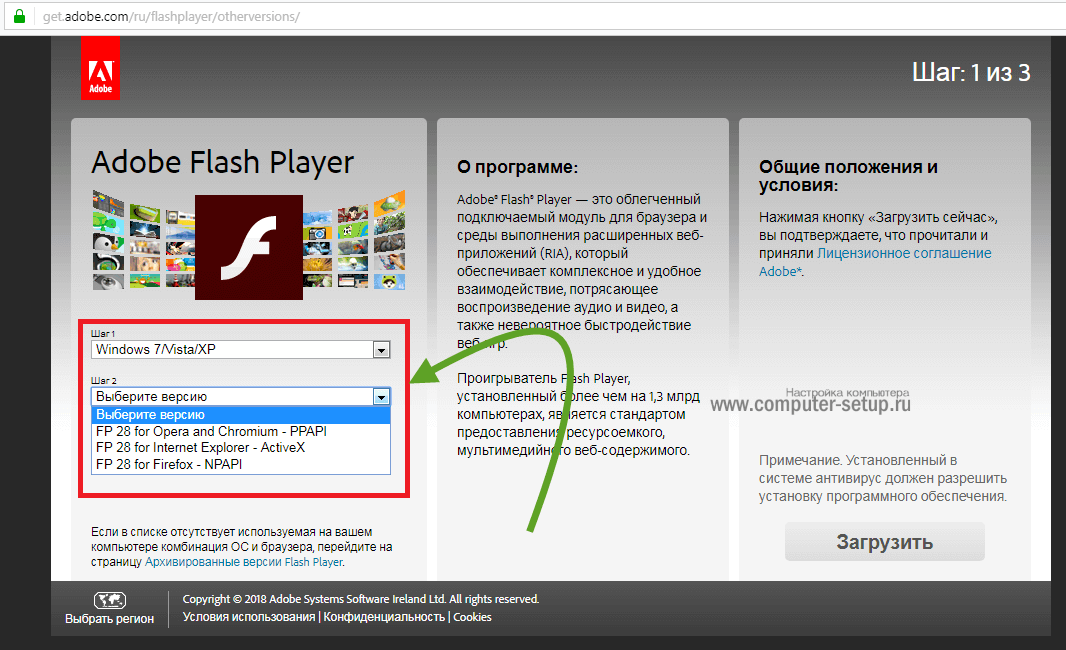
Например, вы можете делать покупки на сайте shoes.companyA.com. Вы хотите добавить пару
босоножек в корзину, а цена босоножек указана на другом сайте, по адресу
sandals.companyA.com. В этом примере первый сайт пытается получить доступ к
во-вторых, используя старые правила безопасности. Или содержимое SWF или FLV, хранящееся локально на вашем
компьютер может попытаться связаться с Интернетом. Когда в контенте используются старые
правила безопасности и пытается выполнить эти операции, Flash Player запрашивает
разрешение. Вы можете установить разрешение таким образом, чтобы оно действовало на все содержимое SWF или FLV.
с использованием старой системы безопасности:
- Если вы хотите, чтобы Flash Player всегда запрашивал вашего разрешения
перед использованием старых правил безопасности выберите «Всегда спрашивать мое разрешение».
Выбор этой опции позволяет вам решать в каждом конкретном случае, будет ли
Содержимому SWF или FLV можно доверять или нет. (Надежный сайт — это хорошо известный сайт
которые вы признаете и которым доверяете. ) Когда содержимое SWF или FLV пытается использовать
) Когда содержимое SWF или FLV пытается использовать
правила безопасности, вы увидите всплывающий вопрос безопасности. В этот момент вы
может разрешить содержимому SWF или FLV использовать старые правила безопасности или запретить
право использовать старые правила безопасности. - Если вы хотите всегда разрешать содержимое SWF или FLV , используйте более старую версию.
правила безопасности, выберите Всегда разрешать доступ. Выбор этой опции означает, что вы
сообщают Flash Player, что вы доверяете всему содержимому SWF или FLV и не хотите
снова спросил об этом. Вы больше не увидите всплывающий вопрос безопасности.Этот вариант удобен, но может также позволить обмен информацией,
такие как личная информация, которую вы предоставили одному сайту, между
места. - Если вы не хотите, чтобы содержимое SWF или FLV использовало старые правила безопасности,
выберите Всегда запрещать доступ. Выбор этой опции означает, что вы не доверяете никаким
Содержимое SWF или FLV, использующее старую систему безопасности. Вы не увидите
Вы не увидите
снова всплывающий вопрос безопасности.Поскольку содержимое SWF или FLV не будет
разрешено использовать старую систему безопасности для доступа к информации из других
сайтах такое содержимое SWF или FLV может не работать должным образом.
Содержимое SWF или FLV, хранящееся на вашем компьютере (Flash Player 8 и
позже)
Некоторое содержимое SWF или FLV, которое вы загружаете на свой компьютер, может пытаться использовать старые
правила безопасности для связи с Интернетом. Например, вы можете ввести
данные в приложении для отслеживания расходов, работающем в Flash Player, которое вы используете в автономном режиме, то это
информация отправляется на сайт компании для обработки. В другом примере а
справочная система, работающая в Flash Player, установленном на вашем компьютере, может обращаться к Интернету для
обновленный контент.
Вы можете указать, какое содержимое SWF или FLV на вашем компьютере всегда может использовать
правила безопасности, добавив местоположение содержимого на панель «Безопасность».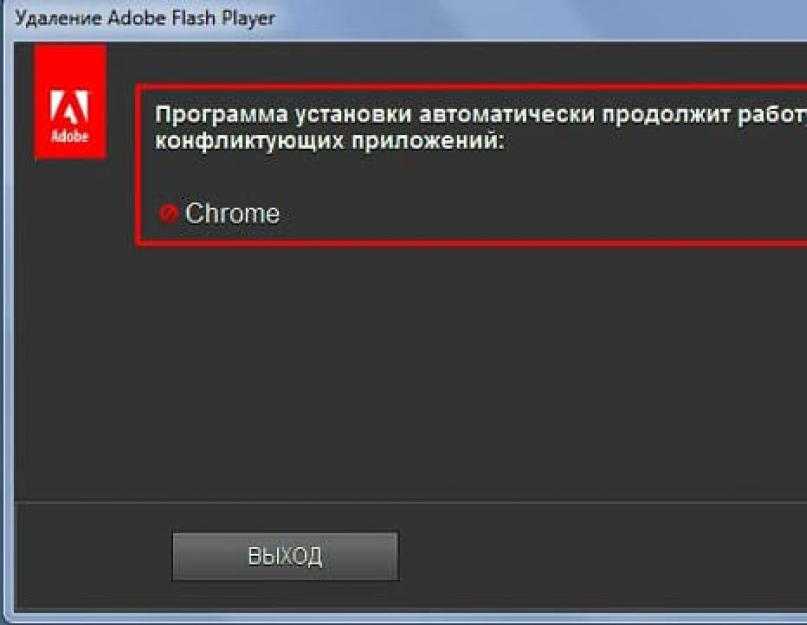
После того как вы добавите местоположение на своем компьютере на панель «Безопасность», содержимое этого
расположение доверенное . Flash Player не будет спрашивать у вас разрешения и будет
всегда разрешается использовать старые правила безопасности, даже если
выбранный на панели «Безопасность». Список «Всегда доверять файлам в этих местах»
переопределяет параметры на панели настроек. То есть, если вы выберете всегда
запретить локальному и веб-содержимому использовать старые правила безопасности, локальные
файлы в вашем доверенном списке всегда могут использовать старые правила.
Список Всегда доверять файлам в нижней части панели применяется специально
к содержимому SWF или FLV, которое вы загрузили на свой компьютер, а не к содержимому, которое вы
использовать при посещении веб-сайта.
(Flash Player 8 и более поздние версии) Чтобы указать, что содержимое SWF или FLV на
компьютер может использовать более старые правила безопасности для связи с Интернетом:
- На панели «Глобальные параметры безопасности диспетчера настроек» выше щелкните
всплывающем меню и выберите «Добавить местоположение».
Откроется окно «Добавить местоположение». Если
вы попали в Диспетчер настроек, нажав кнопку «Настройки» в
диалоговое окно, поле Добавить местоположение содержит путь, который выглядит примерно так
C:\ имя каталога \ имя файла.swf или
/Пользователи/имя_каталога/имя_файла.swf ; этот путь говорит вам, какой файл
пытался связаться с Интернетом и был остановлен Flash Player
безопасность. Если путь содержит содержимое, которое вы хотите передать
с Интернетом, скопируйте и вставьте путь в поле Доверять этому местоположению.
Или нажмите одну из кнопок «Обзор» и найдите содержимое самостоятельно.Вы
можно добавить отдельный файл или целый каталог. Если вы добавите целую
каталог, все файлы и подкаталоги в этом каталоге являются доверенными.
Некоторое содержимое SWF или FLV состоит из нескольких связанных файлов, и вам может потребоваться
доверять всему каталогу, в котором расположены все связанные файлы. В
вообще, избегайте доверять каталогам верхнего уровня.
- Нажмите Подтвердить.
Место добавлено в настройки безопасности
панель. Перечисленным местоположениям всегда разрешено использовать старые правила безопасности,
даже если параметры «Всегда запрещать» или «Всегда спрашивать» в верхней части панели «Безопасность»
выбраны.После добавления надежных местоположений необходимо перезапустить
локальное содержимое SWF или FLV, обновив браузер или перезапустив проигрыватель.
Как ВРУЧНУЮ добавить сайт, чтобы разрешить флеш? Без интерфейса Firefox. | Форум поддержки Firefox
Эта тема была заархивирована.
Пожалуйста, задайте новый вопрос, если вам нужна помощь.
Firefox
Название говорит само за себя.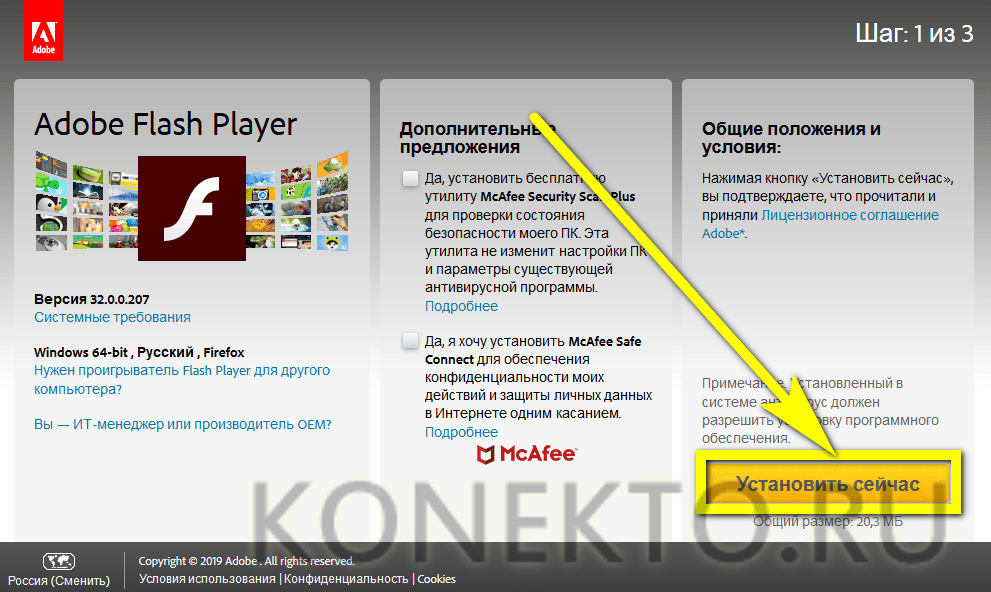 Я хочу отредактировать базу данных или что-то, что содержит эти настройки, чтобы я мог добавить сайт. К сожалению, в диспетчере разрешений отсутствуют настройки Flash.
Я хочу отредактировать базу данных или что-то, что содержит эти настройки, чтобы я мог добавить сайт. К сожалению, в диспетчере разрешений отсутствуют настройки Flash.
Название говорит само за себя. Я хочу отредактировать базу данных или что-то, что содержит эти настройки, чтобы я мог добавить сайт. К сожалению, в диспетчере разрешений отсутствуют настройки Flash.
Выбранное решение
Все ответы (17)
гниттала
Здравствуйте,
Это невозможно только с ванильным Firefox. Готовы ли вы использовать для этого надстройки, такие как AdBlockPlus или NoScript?
Спасибо.
Firefox
Владелец вопроса
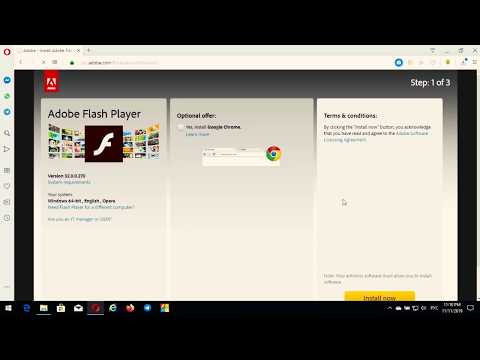 11.13
11.13
У меня уже есть Adblock Plus и NoScript, хотя NoScript отключен.
Я пытаюсь разрешить сайт, а не заблокировать его, поэтому я не понимаю, как это может выполнить то, что я пытаюсь сделать.
Нет возможности попасть на сайт. Google перенаправляет его. Так вот что не позволяет мне установить разрешение на вспышку.
Мне просто нужно знать, где FF хранит свои настройки Flash. У меня нет проблем с редактированием файла JSON или другого файла базы данных.
РЕДАКТИРОВАТЬ:
================================================ ===============
Просто нужно добавить следующее ко всем моим сообщениям, чтобы я перестал получать уведомления о бесполезных сообщениях….
Пожалуйста, если вы не знаете, где находится база данных, не отвечайте.
Это ТОЛЬКО вещь, которую я хочу знать!
Извините, но я очень занят банкоматом, и я бы сам разобрался с Process Monitor, если бы у меня было время.
Спасибо!
================================================ ===============
Изменено
БранчМорган
Я бы тоже этого хотел. Это был бы отличный вариант для выбора «Попросить активировать» надстройки Flash. То, как сейчас работают некоторые страницы (например, упражнения Lumosity.com), просто не будет работать (и это также не говорит вам, почему), если я не изменю параметр «Попросить активировать» обратно на «Всегда разрешать». Затем, конечно, я должен снова переключить его, когда закончу. Фу.
гниттала
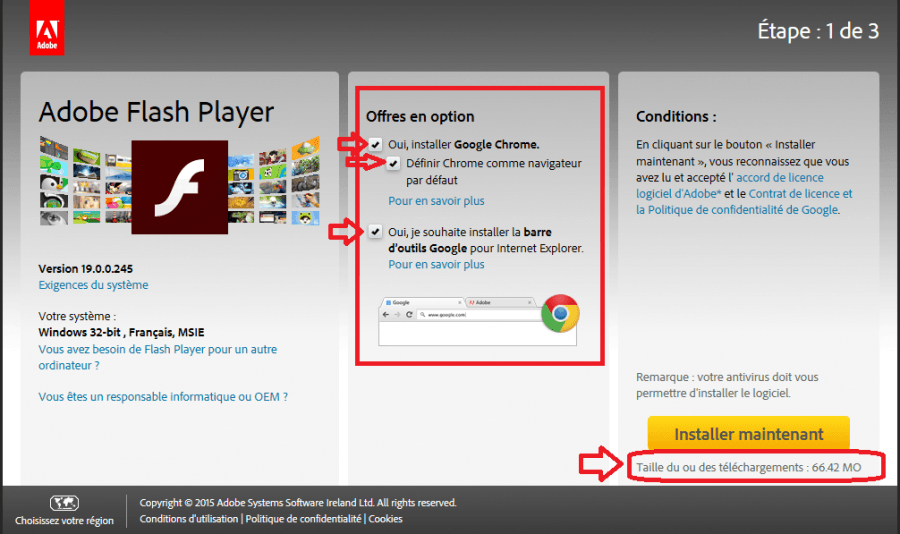 11.13
11.13
Здравствуйте,
Для этого вы можете создать белый/черный список сайтов в AdBlock, но из вашего сообщения неясно, можете ли вы сделать это с помощью расширения, такого как AdBlock. Не могли бы вы подтвердить. Если нет, есть другие расширения специально для блокировки флэш-памяти, которые вы можете использовать.
Надеюсь, это поможет
Firefox
Владелец вопроса
Пожалуйста, внимательно читайте мои сообщения.
РЕДАКТИРОВАТЬ:
================================================ ===============
Просто нужно добавить следующее ко всем моим сообщениям, чтобы я перестал получать уведомления о бесполезных сообщениях.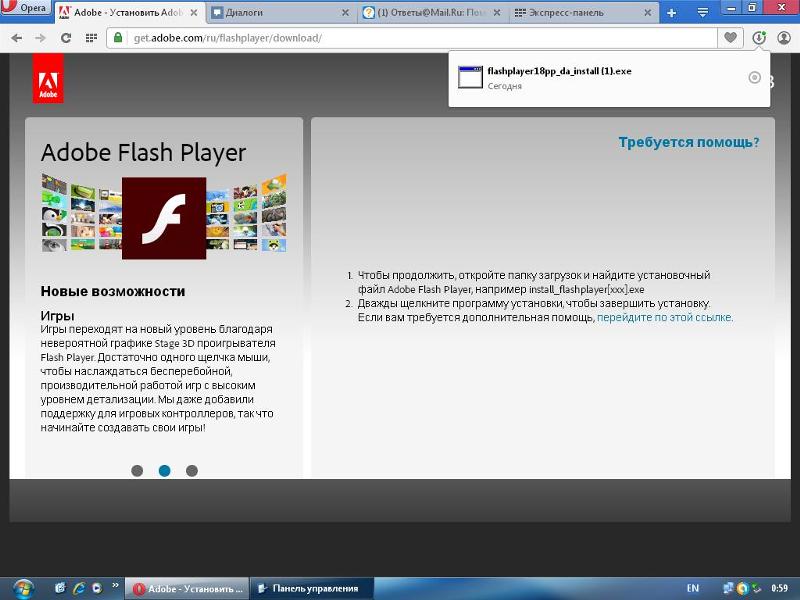 …
…
Пожалуйста, если вы не знаете, где находится база данных, не отвечайте.
Это ТОЛЬКО вещь, которую я хочу знать!
Извините, но я очень занят банкоматом, и я бы сам разобрался с Process Monitor, если бы у меня было время.
Спасибо!
================================================ ===============
Изменено
TheOldFox
Посмотрите, выполняет ли это то, что вы хотите:
- Загрузить сайт
- Щелкните значок удостоверения сайта в левом конце строки URL/адреса (глобус, замок и т.
 д.)
д.) - В раскрывающемся списке нажмите «Дополнительная информация».
- На экране «Информация о странице» щелкните вкладку «Разрешения».
- В разделе «Активировать плагины» в строке «Adobe Flash» нажмите «Разрешить».
- См. — https://support.mozilla.org/en-US/kb/page-info-window-view-technical-details-about-page (ПРИМЕЧАНИЕ: изображение «Разрешения» на этой странице не был обновлен, чтобы показать раздел «Активировать плагины», и я не помню, в какой версии этот раздел был добавлен на вкладку «Разрешения», но он есть в Firefox 25)
Тогда:
- Протестируйте с предполагаемым сайтом и с сайтом, где вы не сделали этот параметр.
- Возможно, вам потребуется перезапустить Firefox, чтобы настройка вступила в силу.
- Если вы используете NoScript, Request Policy, AdBlock Plus (где требуется реклама перед воспроизведением видео) или аналогичные расширения, вам может потребоваться внести изменения, чтобы разрешить этому сайту и любому другому сайту, с которого этот домен верхнего уровня запрашивает видео.

Изменено
Firefox
Владелец вопроса
Еще раз, внимательно читайте мои сообщения.
РЕДАКТИРОВАТЬ:
================================================ ===============
Просто нужно добавить следующее ко всем моим сообщениям, чтобы я перестал получать уведомления о бесполезных сообщениях….
Пожалуйста, если вы не знаете, где находится база данных, не отвечайте.
Это ТОЛЬКО вещь, которую я хочу знать!
Извините, но я очень занят банкоматом, и я бы сам разобрался с Process Monitor, если бы у меня было время.
Спасибо!
================================================ ===============
Изменено
Призрак81
Полагаю, я собираюсь получить «внимательно прочитайте мои сообщения», но я лично использую расширение под названием Flashblock, которое позволяет вам легко включать/выключать вспышку для всех веб-сайтов одним щелчком мыши, а также определять белый список сайтов, на которых вы всегда хочу, чтобы это было включено.
Думаю, это намного безопаснее, чем возиться с дополнительными настройками.
Firefox
Владелец вопроса
 11.13
11.13
Я хорошо разбираюсь в дополнительных настройках. Мне нравится взламывать вещи, и я занимаюсь этим с тех пор, как у меня появился мой первый компьютер.
Пожалуйста, если вы не знаете, где находится база данных, не отвечайте.
Это ТОЛЬКО вещь, которую я хочу знать!
Спасибо!
TheOldFox
тенбаксов:
Я внимательно читал ваши сообщения.
Вы не можете, насколько мне известно, добавить сайт, чтобы разрешить прямо во Flash. Вы можете задать вопрос на форуме Adobe Flashplayer, чтобы узнать, знает ли кто-нибудь о методе добавления разрешенного сайта непосредственно во Flash. Насколько мне известно, это нужно делать в браузере, как я описал.
Насколько мне известно, это нужно делать в браузере, как я описал.
Единственным пунктом, который я не включил в свой ответ, было ваше утверждение: «Нет никакого способа попасть на сайт. Google перенаправляет его. Так вот что не позволяет мне установить разрешение flash.»
- Если вы получаете перенаправления, это может быть вызвано вредоносным ПО в вашей системе.
- См. https://support.mozilla.org/en-US/kb/troubleshoot-firefox-issues-caused-malware
Если вышеперечисленное неприменимо, переформулируйте свой вопрос и укажите все процедуры, которые вы пытались выполнить.
Firefox
Владелец вопроса
Пожалуйста, ради любви к ЛММ, перестаньте отвечать бесполезными сообщениями.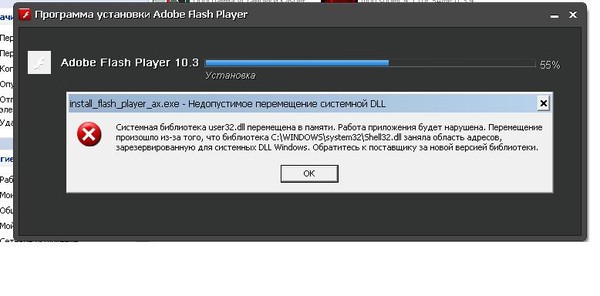
Я НЕ ДЕЛАЮ ВРЕДОНОСНЫХ ПРОГРАММ!
Я любитель безопасности. Я стараюсь ежедневно читать 30-40 страниц безопасности.
Призрак81
Способ пережевывать людей, пытающихся вам помочь.
TheOldFox
Призрак81:
Некоторые люди просто не ценят бесплатную помощь. Похоже, этот парень предпочел бы быть грубым и возиться с изменением базы данных и не объяснять полностью, что он уже пытался сделать. И этот ответ о перенаправлении Google и мой ответ о возможном вредоносном ПО были действительно «необычными». Я каждый день читаю много блогов и обзоров о безопасности, Интернете, ПК и других проблемах, но этот пользователь, кажется, думает, что знает все и что его система безошибочна, когда дело доходит до вредоносных программ. Я считаю, что у него есть чему поучиться. И изучение того, как лечить/разговаривать с кем-то, кто предлагает бесплатную помощь, должно быть первым в его списке. Он уже в моем коротком списке пользователей Firefox, которым я не буду отвечать в будущем.
И этот ответ о перенаправлении Google и мой ответ о возможном вредоносном ПО были действительно «необычными». Я каждый день читаю много блогов и обзоров о безопасности, Интернете, ПК и других проблемах, но этот пользователь, кажется, думает, что знает все и что его система безошибочна, когда дело доходит до вредоносных программ. Я считаю, что у него есть чему поучиться. И изучение того, как лечить/разговаривать с кем-то, кто предлагает бесплатную помощь, должно быть первым в его списке. Он уже в моем коротком списке пользователей Firefox, которым я не буду отвечать в будущем.
У меня более 30 лет опыта работы с настольными ПК (плюс опыт работы с мини-компьютерами и мейнфреймами) и я много лет пользуюсь Firefox и предыдущими браузерами Mozilla.
Изменено
Firefox
Владелец вопроса
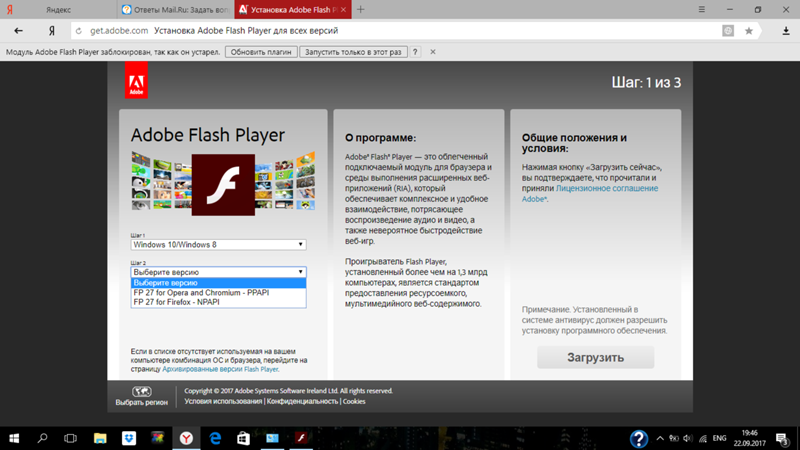 11.13
11.13
Пожалуйста, уходите.
Вы не помогли, как утверждаете. Вы были помехой и просто пытаетесь накачать свои цифры.
Вы мне точно не нужны, так что, пожалуйста, перестаньте засорять мой почтовый ящик!
Спасибо!
Призрак81
TheOldFox:
Да, я становлюсь навязчиво-компульсивным в отношении компьютерной безопасности, но огрызаться на людей, которые изо всех сил стараются *попытаться* и решить его проблему, просто жалко.
Какой ужасный способ вести себя.
Изменено
кор-эль
- 10 ведущих участников
- Модератор
 11.13
11.13
Выбранное решение
Эти настройки хранятся в файле permissions.sqlite.
- Менеджер SQLite: https://addons.mozilla.org/firefox/addon/sqlite-manager/
Firefox
Владелец вопроса
Наконец-то!
Тот, кто понимает простой вопрос и дает простой ответ!
Спасибо Спасибо спасибо!
Я должен был знать. Я знаю, что он сохранил разрешения для файлов cookie, и мне это не пришло в голову. Как я уже говорил ранее, я очень занят банкоматом. 🙁
Надеюсь, Mozilla скоро добавит это в about:permissions, чтобы новички тоже могли его редактировать.
Вот скрин для тех, кто хочет сделать то же самое.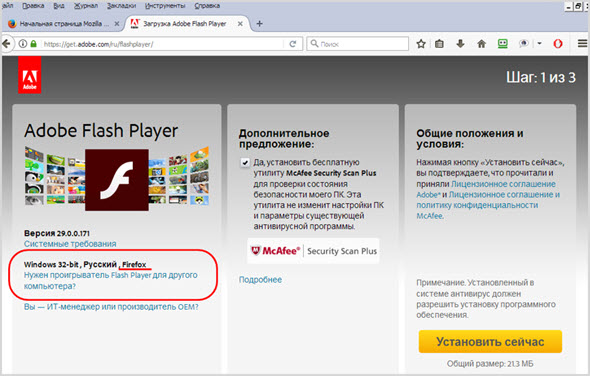
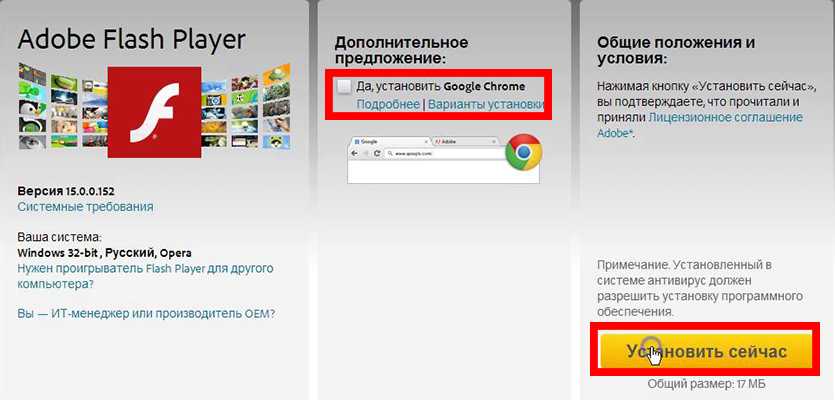 adobe.com/ru/products/flashplayer/end-of-life.html;
adobe.com/ru/products/flashplayer/end-of-life.html;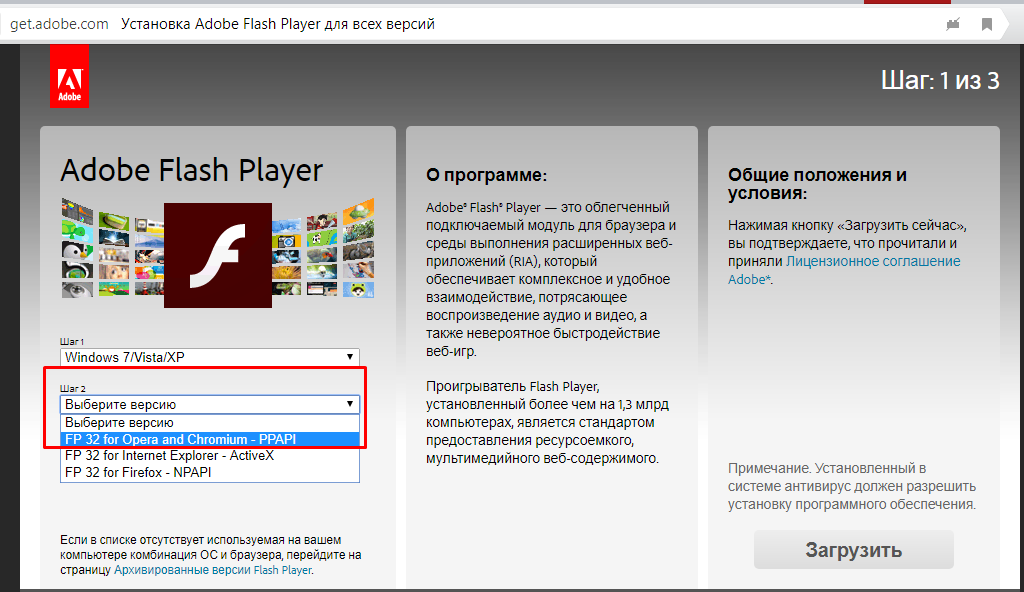
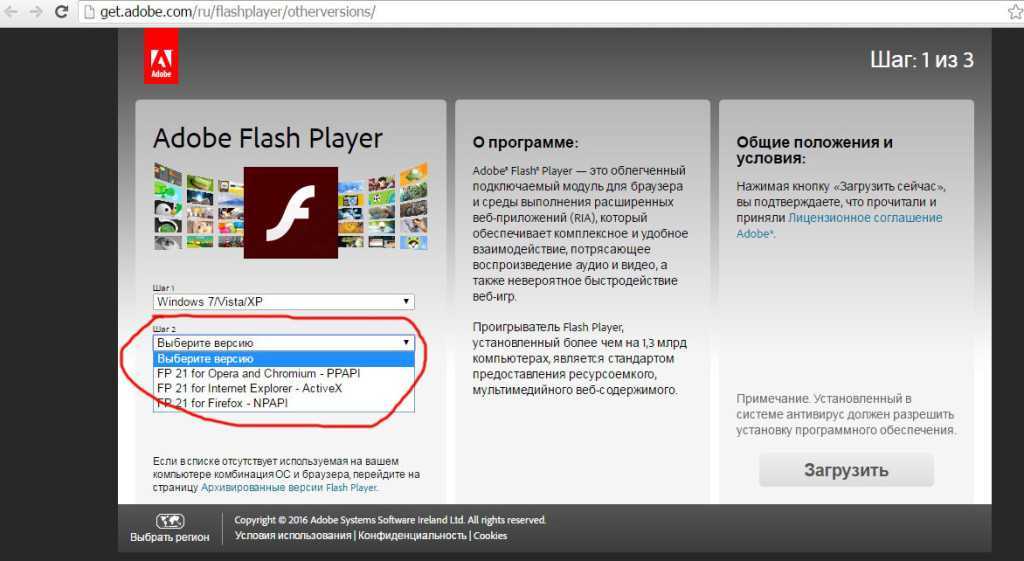

 Этот параметр в нижней части панели применяется только
Этот параметр в нижней части панели применяется только ) Когда содержимое SWF или FLV пытается использовать
) Когда содержимое SWF или FLV пытается использовать Вы не увидите
Вы не увидите

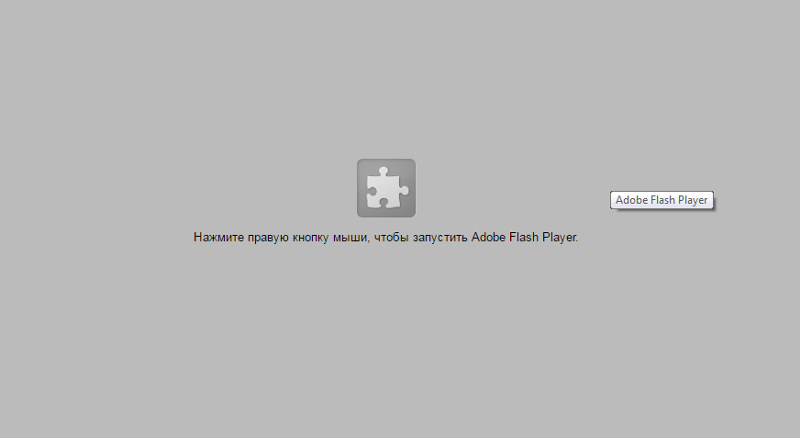 д.)
д.)